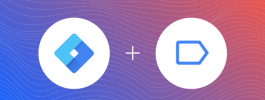Comenzamos este articulo con una pregunta, Deberíamos ya estar midiendo con Eventos GA4? por supuesto y para eso estamos aquí, considero que uno de los mejores beneficios de estos eventos es no estar limitados con parámetros ya conocidos de un evento de Universal Analytics (Categoría, acción, etiqueta, valor).
Los eventos de Google Analytics 4 tienen un nuevo concepto de medición que toda la interacción del usuario se medirá en puros eventos a diferencia de Universal Analytics donde todo se media por hit (hit de evento, hit de pagina, hit de ecommerce, etc). más detalles pueden ver Diferencias entre los datos de Universal Analytics y Google Analytics 4
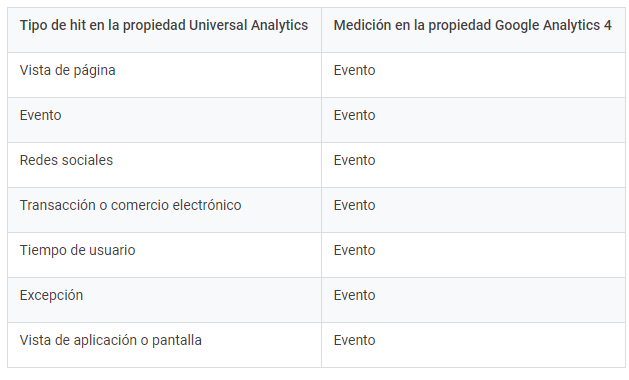
Después de un poco de teoría a lo que venimos, crear desde google tag manager un evento de google analytics 4.
Para este punto ya deberías tener configurado una propiedad de GA4 y si no es así te recomiendo que revises este artículos de como implementar google Analytics 4.
Configuración del evento Google Analytics 4
Para estar alineados en un ejemplo vamos asumir que estamos etiquetando un banner.
Paso 1 – Etiqueta
Entro de Google Tag manager nos vamos a crear un nuevo Tag
- Etiquetas > Nuevo > Configuración de la etiqueta
- Tipo de etiqueta: Google Analytics: evento de GA4
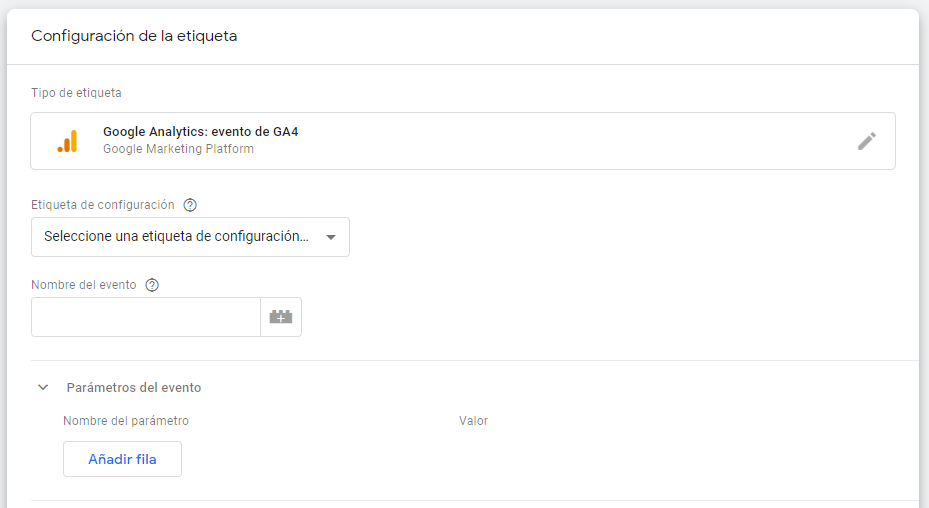
- Etiqueta de configuración: Nuevo etiqueta…
– Tipo de etiqueta: Google Analytics: configuración de GA4
– Nombre Etiqueta: Google Analytics configuración GA4 (nombre de referencia)
– ID de medición: G-XXXXXX
– Activador: All Pages
Debería quedar como la imagen la configuración y guardamos. Con estos pasos ya tendremos la etiqueta de configuración seleccionada.
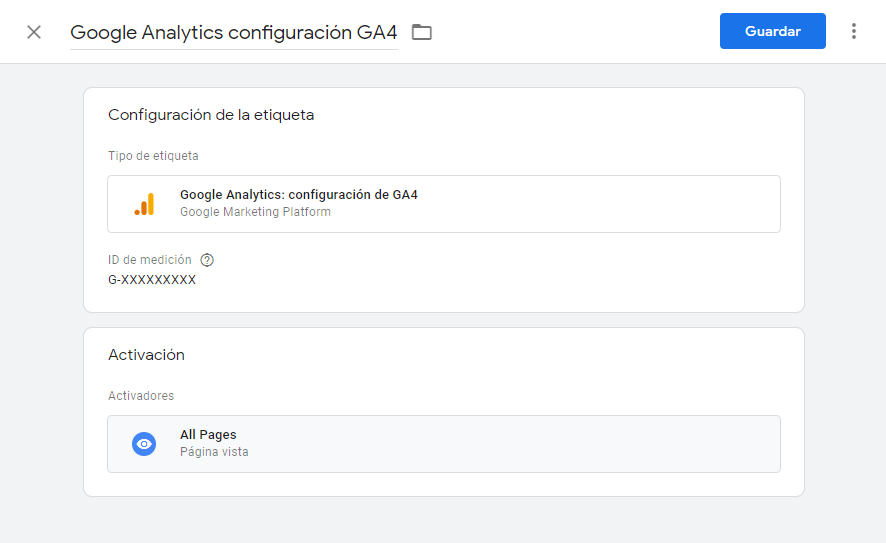
- Nombre de evento: banner
- Parámetros del evento > Añadir fila
- Nombre del parámetro: banner_campaign – Valor: día del padre
- Nombre del parámetro: banner_posicion – Valor: bottom
Paso 2 – Activador
Como este evento se ejecutara al hacer click en el banner creamos un activador simple.
- Activador > Nuevo > Configuración del activador
- Tipo de activador: Clic – Todos los elementos
- Este activador se activa en:
– Click ID
– contiene
– banner_bottom (este seria el atributo id de la imagen en el DOM) - Nombre de activador: Click banner bottom
- Guardamos
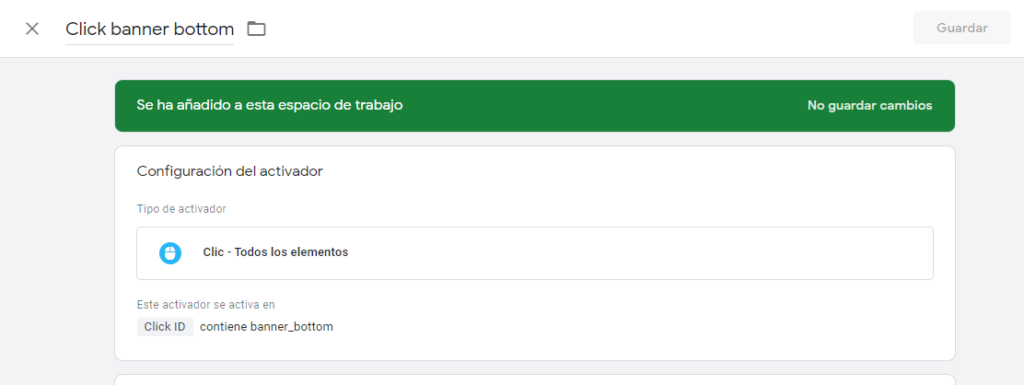
Después de todas la configuración que se realizo deberíamos tener una etiqueta similar. Procedemos a guardar y probar nuestro evento.
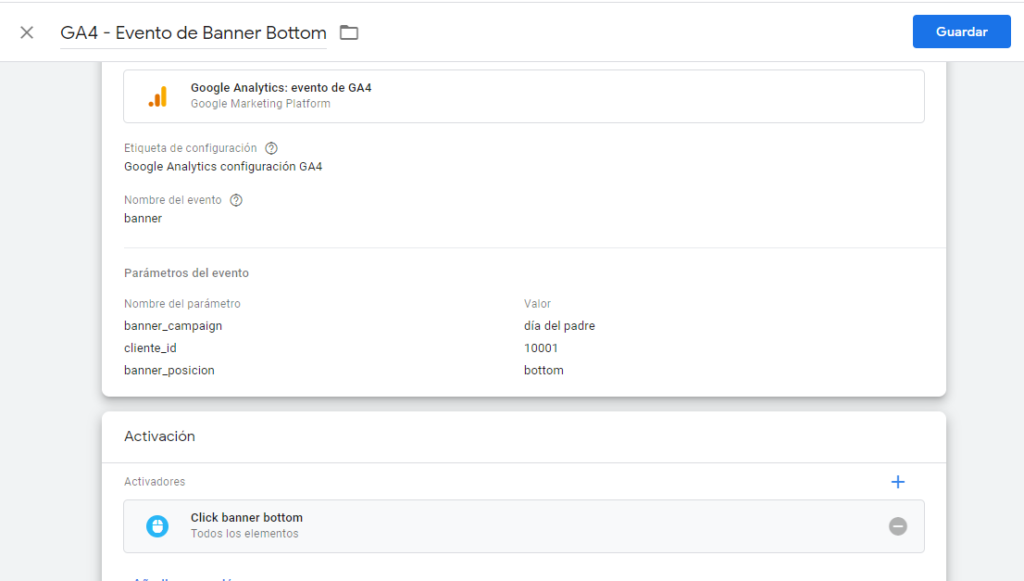
Prueba de ejecución de evento de Google Analytics 4
Probaremos en vista previa y para validar usaremos una extensión de chrome GTM/GA Debug que muestra cuando cargan eventos de GA, GA4 y Ecommerce.
Al instalar la extensión nos vamos activar la herramienta para desarrolladores y tendremos una nueva pestaña GTM/ GA debug.
Al hacer click al banner de ejemplo deberiamos tener un evento con nombre de banner y revisando el detalle tendremos los parametros ingresados.
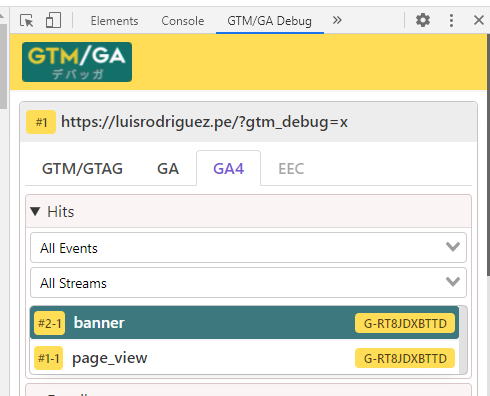
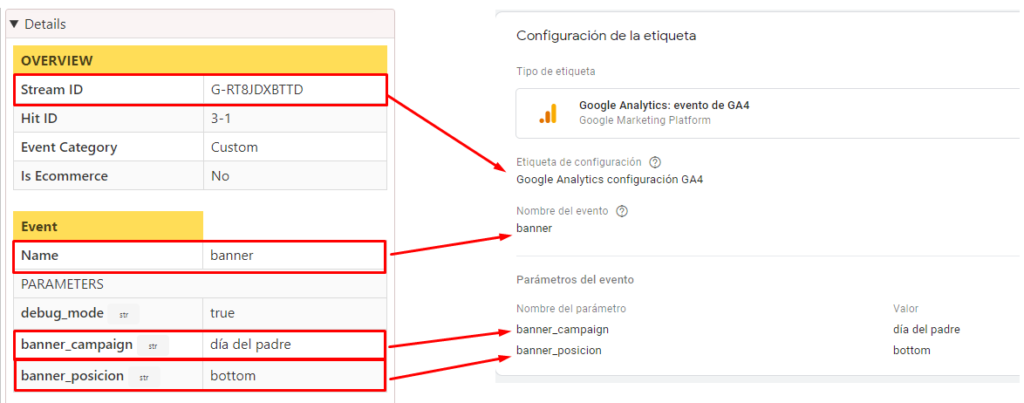
el articulo podría quedar hasta este punto pero seria incompleto ya que los parámetros que agregamos al crear el tag de evento GA4 no estarían siendo recepcionados por GA4.
Configuración de dimensiones en Google Analytics 4
Nos dirigimos a Google Analytics y nos vamos a la propiedad GA4. Ya dentro nos dirigimos.
- Configurar > Definiciones personalizadas > Crear Dimensión personalizada
- Nombre de la dimensión: banner_campaign
- Ámbito: Evento
- Parámetro de evento: banner_campaign
- Guardar
- Configurar > Definiciones personalizadas > Crear Dimensión personalizada
- Nombre de la dimensión: banner_posicion
- Ámbito: Evento
- Parámetro de evento: banner_posicion
- Guardar
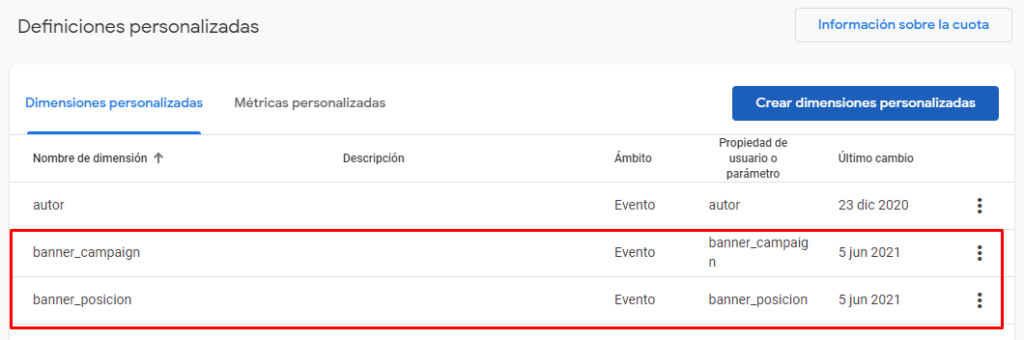
Con estos pasos GA4 estará recepcionando los parámetros creamos en la etiqueta de GTM.
D